Bing Ads 必应购物广告商店建立及Merchant Center设置(BingAds必应购物广告商店建立及Merchant)
【Bing Ads】必应购物广告商店建立及Merchant Center设置
要投放必应购物广告,需要先建立商店,然后创建Merchant Center Feed,待审核通过后,方可投放必应购物广告。
一.建立商店
1.打开Bing广告后台,链接:https://ui.ads.microsoft.com/
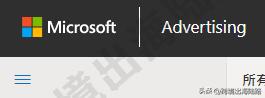
2.点击Merchant Center

3.点击建立商店

4.输入商店名称(命名),网域验证可选择已透过UET标签验证(建议)

5.点击下一步

6.点击下一步
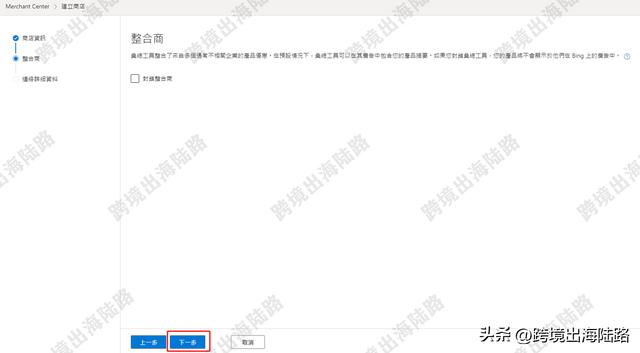
7.输入一个邮箱
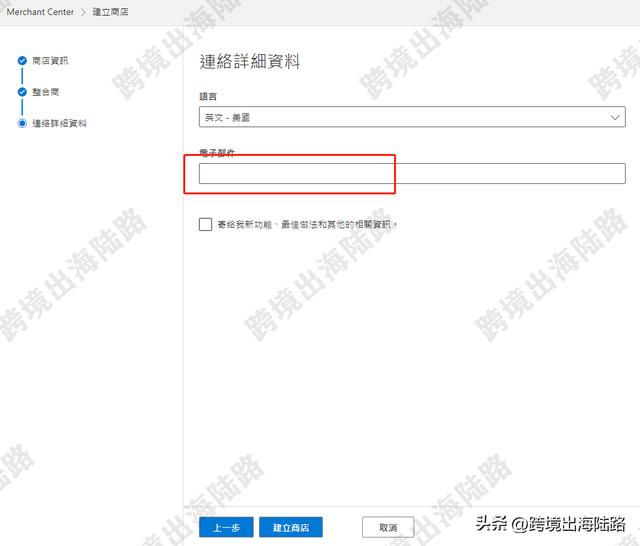
8.点击建立商店

9.商店建立完成

10.点击购物车图标

11.商店显示已核准

二、Merchant Center Feed
商店建立完成,下面是制作Feed摘要,主要有两种办法:A.Google Merchant Center导入、B.手动创建。
A.Google Merchant Center导入
1.点击汇入
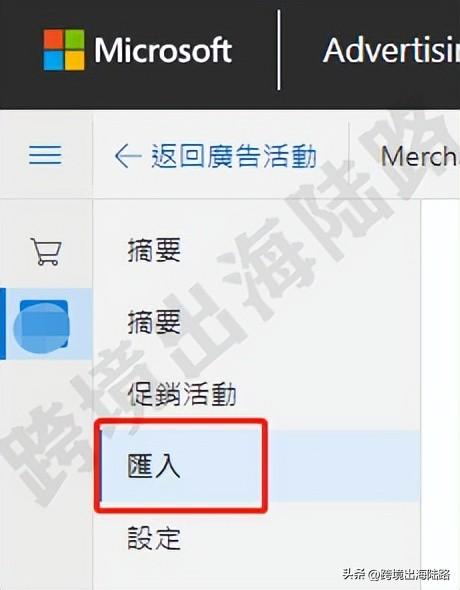
2.点击 新的汇入

3.点击登入Google
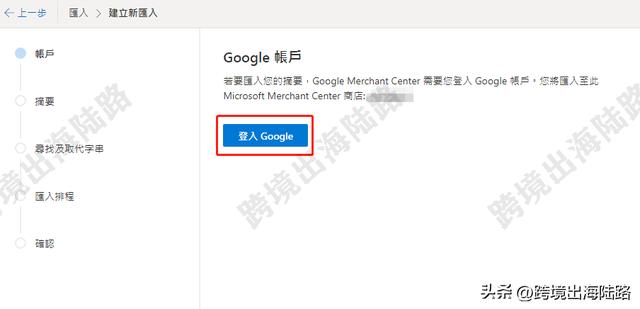
4.登入Google

5.点击下一步

6.点击 新增

7.命名摘要名称,选择国家和语言,点击建立摘要

8.勾选

9.点击下一步

10.点击下一步

11.点击时间
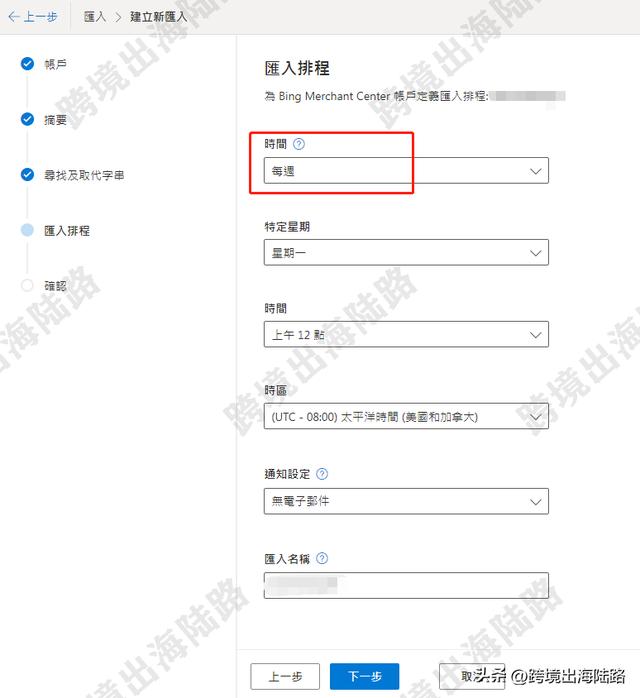
12.时间可根据需求设置每日或立即进行

13.点击下一步

14.点击开始汇入

15.点击移至汇入

16.到达如下图

17.勾选

18.点击立即汇入

19.汇入状态显示搁置中
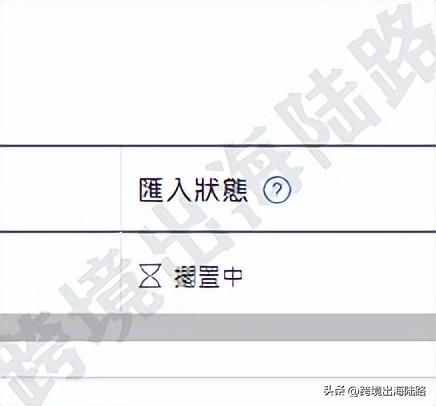
20.稍等几分钟,刷新。汇入状态显示成功

21.点击摘要

22.这是摘要是空的状态

23.这是摘要汇入成功

B.手动创建
1.点击摘要
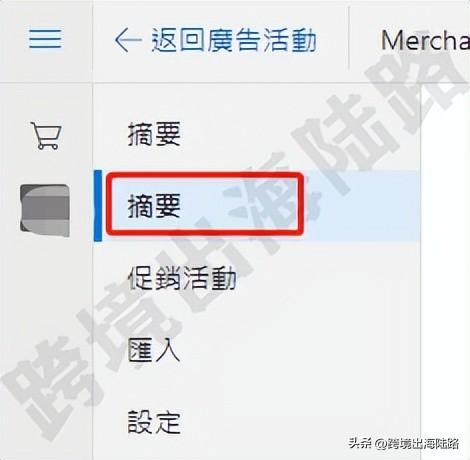
2.点击 建立摘要

3.点击摘要档案范例
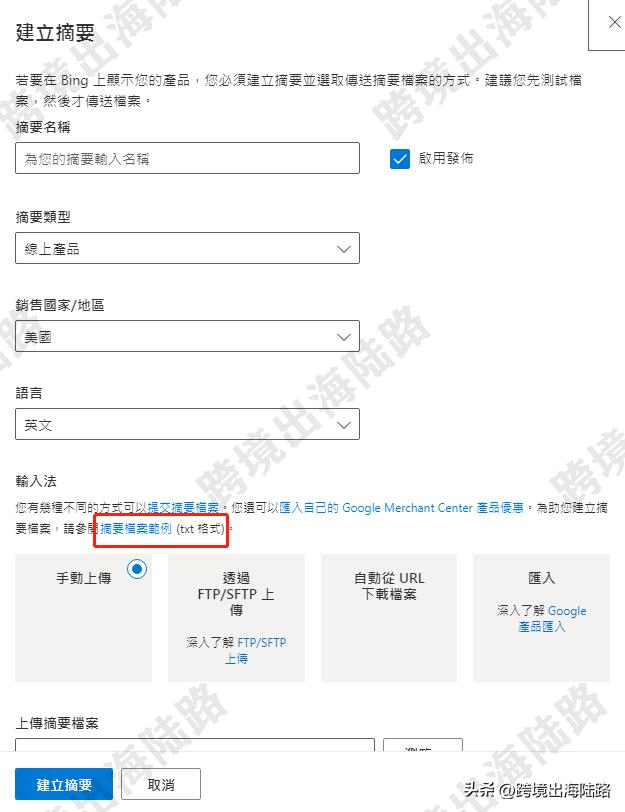
4.下载摘要档案范例,在浏览器左下角右击打开
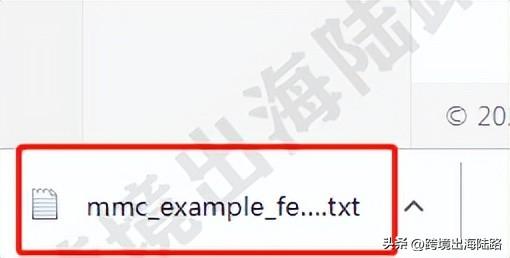
5.按摘要档案范例设置产品feed

6.设置摘要档案后,设置摘要名称、摘要类型。选择手动上传,点击浏览进行上传。点击建立摘要
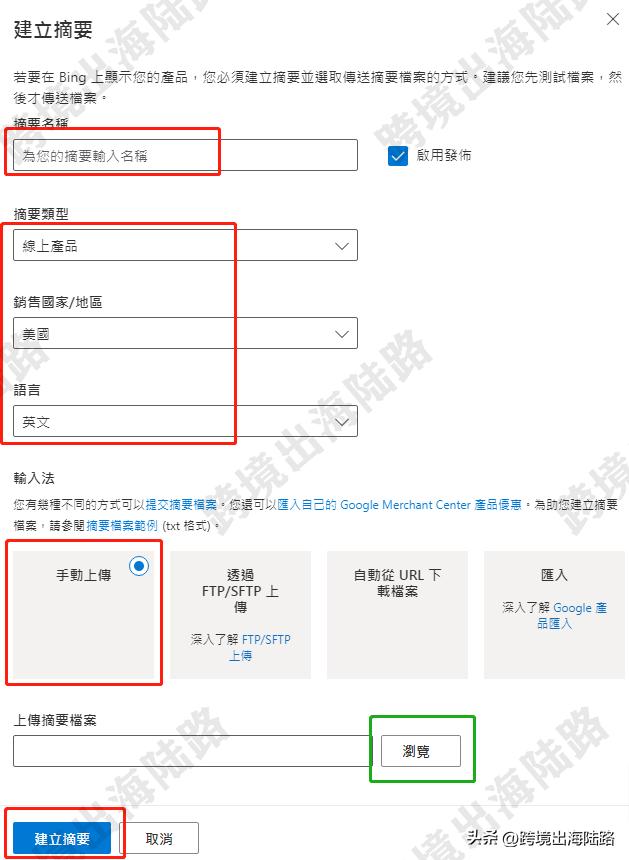
免责声明:本文仅代表文章作者的个人观点,与本站无关。其原创性、真实性以及文中陈述文字和内容未经本站证实,对本文以及其中全部或者部分内容文字的真实性、完整性和原创性本站不作任何保证或承诺,请读者仅作参考,并自行核实相关内容。文章投诉邮箱:anhduc.ph@yahoo.com






